Como Usar o Comando the_excerpt para Customizar o Tamanho da Prévia no WordPress
Todo usuário do WordPress já sabe que o tema e o core da plataforma ditam como o conteúdo é exibido. Um exemplo comum é como as páginas exibem as prévias dos seus artigos. Mas você sabia que pode customizar o tamanho dessas prévias? Este tutorial vai explicar como fazer isso com o Comando the_excerpt!

O Que é a Prévia do WordPress?
A prévia do WordPress – conhecida como excerpt em inglês – é uma parte da publicação que traz um link para o artigo completo. Ela é usada para deixar os leitores interessados e faz com que eles desejem ler mais. Por isso, esse tipo de padrão também é conhecido como “leia mais”.
Isso ajuda a destacar os pontos principais do seu conteúdo, já que às vezes o título não é o suficiente para atrair a atenção do público.
Por padrão, as prévias do WordPress são limitadas às primeiras 55 palavras da sua publicação.
Quando se usa o editor clássico do WordPress, as prévias podem ser adicionadas automaticamente para o seu conteúdo ao apertar o botão Leia Mais. Isso irá adicionar a tag <!–more–> para o HMTL, o que pode ser visto no editor de HTML. Você também pode digitar uma mensagem customizada como por exemplo <!–more Continue Lendo!–>.
De maneira alternativa, você pode mudar o tamanho dessa prévia de acordo com as suas necessidades. Proporcionar mais texto pode atrair a atenção dos leitores para o artigo.
Existem diferentes maneiras de fazer essa tarefa. Abaixo você vai encontrar instruções que irão guiá-lo através do processo.
Como Mudar o Tamanho do Texto Antes do Leia Mais?
As duas maneiras mais comuns de mudar o comprimento da prévia são fazer isso manualmente ou usar um plugin do WordPress.
Mudar o Tamanho da Prévia do WordPress de Maneira Manual
O método manual envolve promover modificações no código. Contudo, você não precisa ter conhecimento profundo de qualquer linguagem de programação para fazer isso.
Aqui estão os passos para alterar manualmente o tamanho do excerpt:
1. Passe o mouse sobre a aba Aparência e selecione o Editor de Temas.
2. Abra o arquivo functions.php e insira o seguinte código:
function my_excerpt_length($length){
return 80;
}
add_filter(‘excerpt_length’, ‘my_excerpt_length’);
3. Mude o número 80 (que representa o limite de palavras) para qualquer número que desejar. Então aperte o botão Atualizar Arquivo.
Para alguns temas, como o Twenty Sixteen WordPress, você também precisa editar o arquivo content.php. Siga o guia abaixo:
1. Enquanto você ainda está no Editor de Temas, role para baixo até encontrar template-parts. Abaixo desse cabeçalho, clique no arquivo content.php.
2. Procure as seguintes linhas:
<div class=“entry-content”> <?php
E adicione a seguinte linha de código exatamente abaixo disso:
if ( is_home() || is_category()||is_archive()){
the_excerpt(‘‘);
}else{
3. Encontre essas afirmações:
?> </div><!-- .entry content -->
E então insira a seguinte linha acima dessas afirmações:
} // end of if statements
4. Clique em Atualizar Arquivo e está pronto!
O resultado final ficará tipo assim:
Como Alterar o Tamanho da Prévia do WordPress com um Plugin
Uma das maneiras mais fáceis de customizar o tamanho da prévia é modificando-o com um plugin. Uma opção recomendada para essa tarefa é o plugin Advanced Excerpt. Ele é gratuito e fácil de usar.
Ao utilizar o plugin, você pode:
- Limitar o tamanho da prévia por contagem de palavras ou caracteres.
- Adicionar um link de “Leia Mais” e customizá-lo.
- Completar a última palavra da prévia para que ela não termine pela metade.
- Manter o markup HTML e escolher que tags serão incluídas.
Para instalá-lo, passe o mouse sobre Plugins no seu Painel do WordPress e pressione Adicionar Novo. Digite “advanced excerpt” na barra de pesquisa. Clique no botão Instalar Agora e então em Ativar.
Confira nosso outro artigo sobre como instalar plugins para um tutorial completo sobre este tópico.
Para usar o plugin, siga o guia abaixo:
1. Vá até a aba Plugins e pressione em Settings (Configurações) abaixo do nome do plugin.
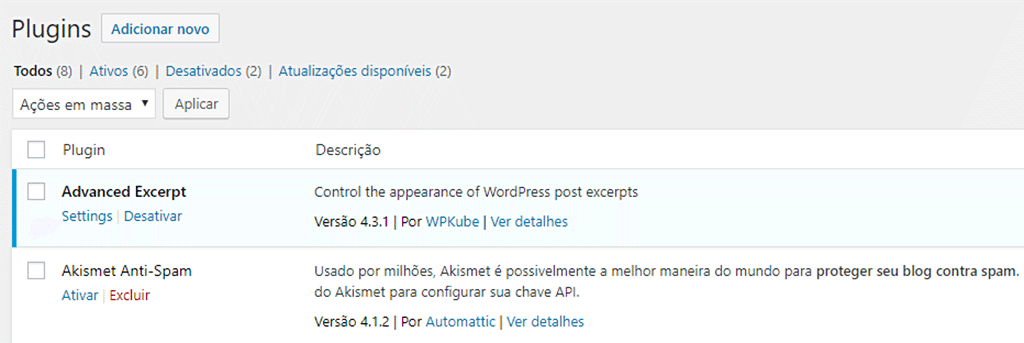
2. Customize as opções disponíveis da maneira que preferir
3. Clique no Botão Save Changes (Salvar Alterações)
Conclusão
Um dos principais pontos que contribuem para ativar a curiosidade do leitor para um artigo é a prévia. Quando se usa o WordPress, você pode mudar a prévia padrão de duas maneira:
- Manualmente ‒ ao inserir o código no arquivo function.php de um tema.
- Com um plugin ‒ instalando o plugin Advanced Excerpt e modificando suas configurações.
Feliz edições!

